แก้ไข Office 365 ชื่อไฟล์ไม่ถูกต้องเมื่อบันทึกข้อผิดพลาด
เผยแพร่แล้ว: 2022-09-09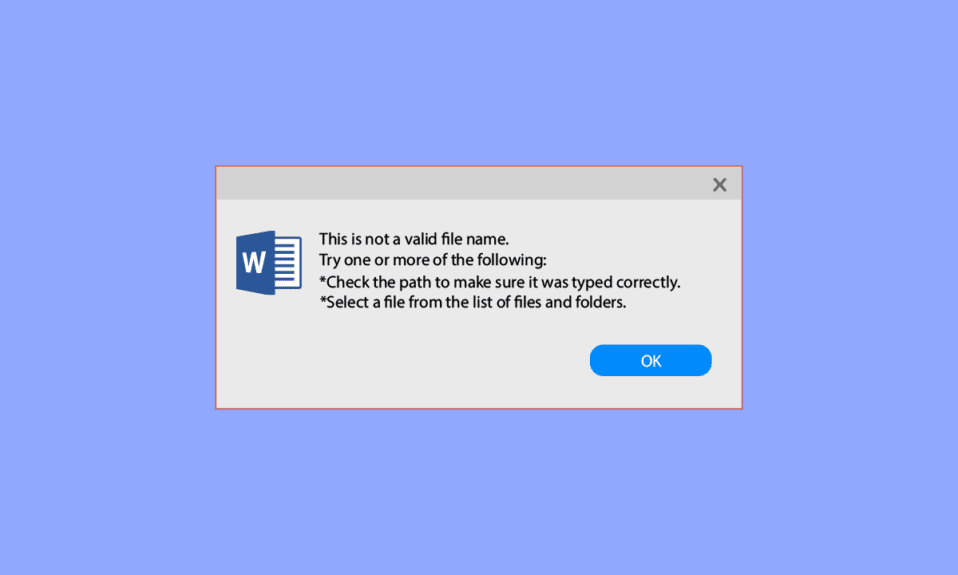
Microsoft Office 365 เป็นกลุ่มบริการที่พัฒนาโดย Microsoft โดย Office 365 ประกอบด้วย Microsoft Word, PowerPoint, Excel, Outlook และเครื่องมือ Microsoft office ที่จำเป็นอื่นๆ ผู้ใช้สามารถเขียน จัดระเบียบ และแก้ไขไฟล์โดยใช้ OneDrive อย่างไรก็ตาม ผู้ใช้จำนวนมากมักพบปัญหาขณะพยายามบันทึกไฟล์ในแอปพลิเคชันต่างๆ ของ Microsoft บางครั้ง ขณะบันทึกไฟล์ที่แนบมาจาก Outlook ผู้ใช้จะพบกับข้อความที่ระบุว่านี่ไม่ใช่ชื่อไฟล์ที่ถูกต้อง ข้อผิดพลาดของ Outlook ซึ่งมักเกิดขึ้นเมื่อมีอักขระพิเศษที่ไม่รองรับในชื่อไฟล์ อย่างไรก็ตาม อาจเป็นเพราะสาเหตุอื่นๆ ด้วย ในคู่มือนี้ เราจะสำรวจสาเหตุและวิธีการแก้ไขปัญหาเกี่ยวกับ Microsoft Office 365 ชื่อไฟล์ไม่ถูกต้องเมื่อบันทึกปัญหา
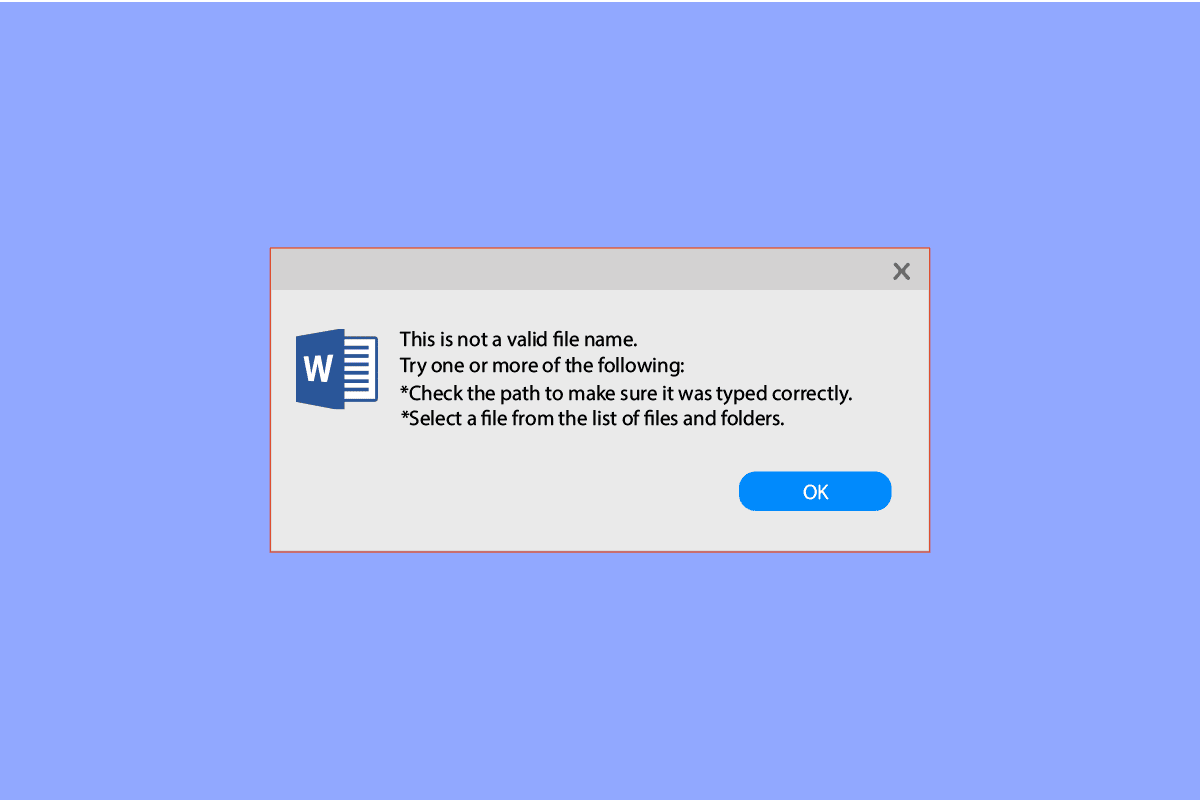
สารบัญ
- วิธีแก้ไข Office 365 ชื่อไฟล์ไม่ถูกต้องเมื่อบันทึกข้อผิดพลาด
- วิธีที่ 1: ใช้ชื่อไฟล์อื่น
- วิธีที่ 2: ปิดใช้งานการซิงค์บนคลาวด์
- วิธีที่ 3: ใช้ไดรฟ์อื่น
- วิธีที่ 4: สร้างโปรไฟล์ Outlook ใหม่
- วิธีที่ 5: ซ่อมแซม Office 365
- วิธีที่ 6: ทำการคืนค่าระบบ
วิธีแก้ไข Office 365 ชื่อไฟล์ไม่ถูกต้องเมื่อบันทึกข้อผิดพลาด
อาจมีสาเหตุหลายประการสำหรับข้อผิดพลาดนี้ สาเหตุที่เป็นไปได้บางประการมีการระบุไว้ด้านล่าง
- เมื่อมี อักขระหรือสัญลักษณ์ที่ไม่รองรับในชื่อไฟล์ Microsoft Outlook อาจมีปัญหาในการบันทึกไฟล์ของคุณ
- หากเปิดการซิงค์บนคลาวด์ การ กำหนดค่า ที่ไม่เหมาะสมอาจทำให้เกิดข้อผิดพลาดหลายประการ รวมถึงข้อผิดพลาดขณะพยายามบันทึกไฟล์
- ไดรฟ์คอมพิวเตอร์ที่เสียหาย อาจทำให้เกิดข้อผิดพลาดขณะบันทึกไฟล์ในคอมพิวเตอร์ได้
- ปัญหาหลายประการเกี่ยวกับไฟล์ PST อาจทำให้เกิดข้อผิดพลาดนี้กับ Outlook
- ปัญหาการเข้าสู่ระบบและโปรไฟล์ที่ไม่เหมาะสม กับ Outlook บางครั้งก็มีส่วนรับผิดชอบต่อการบันทึกข้อผิดพลาดของไฟล์
- ปัญหาเกี่ยวกับซอฟต์แวร์ Office 365 อาจทำให้เกิดข้อผิดพลาดได้เช่นกัน
- ข้อผิดพลาดของระบบ ต่างๆ อาจทำให้เกิดปัญหากับการบันทึกไฟล์ Outlook บนคอมพิวเตอร์ของคุณ
คำแนะนำต่อไปนี้จะให้วิธีการแก้ไข Office 365 ชื่อไฟล์ไม่ถูกต้องเมื่อบันทึกไฟล์ในปัญหาคอมพิวเตอร์ของคุณ
วิธีที่ 1: ใช้ชื่อไฟล์อื่น
หากชื่อไฟล์ของคุณมีอักขระพิเศษ เช่น ตัวหยุด เครื่องหมายจุลภาค และสัญลักษณ์อื่นๆ คุณอาจไม่สามารถบันทึกไฟล์ได้ เป็นเพราะแอปพลิเคชันของ Microsoft ไม่สนับสนุนชื่อไฟล์ที่มีอักขระพิเศษส่งผลให้ชื่อไฟล์นี้ไม่ใช่ข้อความแสดงข้อผิดพลาดของ Outlook ในการแก้ไขปัญหานี้ คุณสามารถลองเปลี่ยนชื่อไฟล์โดยเปลี่ยนชื่อไฟล์
วิธีที่ 2: ปิดใช้งานการซิงค์บนคลาวด์
หากคุณใช้บริการที่เก็บข้อมูลบนคลาวด์ เช่น Google Drive หรือ OneDrive เพื่อบันทึกไฟล์ Office 365 สาเหตุของข้อผิดพลาดนี้อาจเกี่ยวข้องกับบริการคลาวด์เหล่านี้ เมื่อมีข้อผิดพลาดในการกำหนดค่าบริการเหล่านี้ แอป Office 365 อาจมีปัญหาในการบันทึกไฟล์ คุณควรพิจารณาปิดใช้งานตัวเลือกการซิงค์ระบบคลาวด์กับแอปพลิเคชันระบบคลาวด์ที่เกี่ยวข้องเพื่อหลีกเลี่ยงข้อผิดพลาดนี้
วิธีที่ 3: ใช้ไดรฟ์อื่น
บางครั้ง Office 365 ชื่อไฟล์ไม่ถูกต้องเมื่อบันทึกไฟล์ ปัญหาอาจเกิดจากไดรฟ์ที่คุณพยายามบันทึกไฟล์ หากไดรฟ์ที่เลือกเสียหาย อาจทำให้คุณไม่สามารถดาวน์โหลดไฟล์บนคอมพิวเตอร์ของคุณได้ ในการแก้ไขปัญหานี้ คุณสามารถลองดาวน์โหลดไฟล์ไปยังตำแหน่งอื่นบนคอมพิวเตอร์ของคุณ
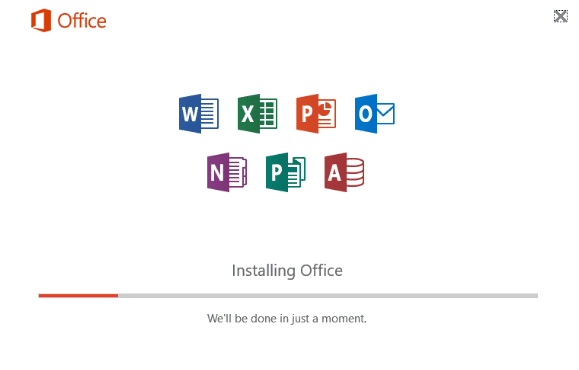
อ่านเพิ่มเติม: แก้ไข Microsoft Office ไม่เปิดใน Windows 10
วิธีที่ 4: สร้างโปรไฟล์ Outlook ใหม่
ถ้าวิธีการก่อนหน้านี้ไม่ช่วย ชื่อไฟล์ของ Office 365 จะไม่ถูกต้อง เมื่อปัญหาการบันทึกอาจเกิดจากปัญหากับโปรไฟล์อีเมลของคุณ คุณสามารถแก้ไขชื่อไฟล์ Outlook ไม่ถูกต้องหรือข้อผิดพลาดในการบันทึกไฟล์โดยการสร้างโปรไฟล์อีเมลใหม่สำหรับ Outlook ทำตามขั้นตอนง่าย ๆ เหล่านี้เพื่อแก้ไขปัญหานี้ไม่ใช่ชื่อไฟล์ที่ถูกต้อง ข้อผิดพลาด Outlook
1. กดปุ่ม Windows พิมพ์ แผงควบคุม จากนั้นคลิก เปิด
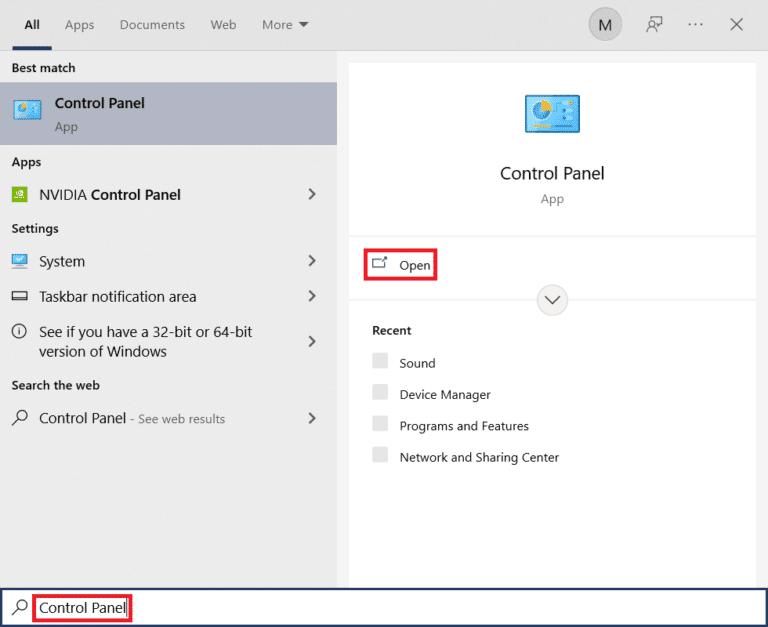
2. ตั้งค่า View by > Large icons จากนั้นคลิกที่การตั้งค่า Mail
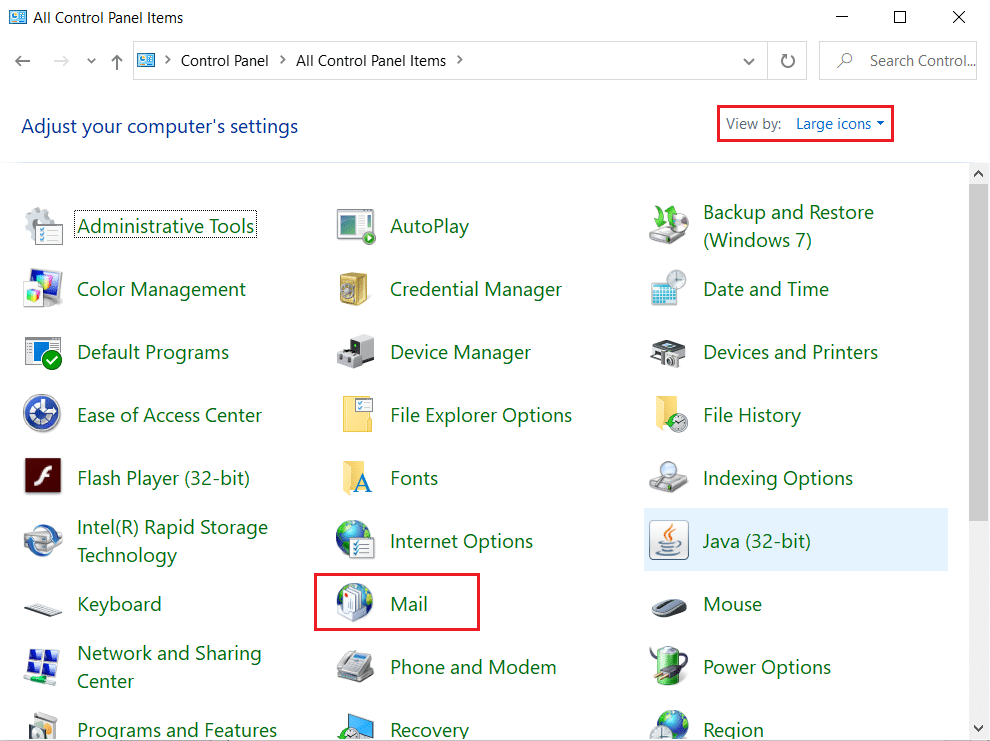
3. เลือก Mail จากผลการค้นหา
4. คลิกที่ แสดงโปรไฟล์… ในการ ตั้งค่าจดหมาย – กล่อง โต้ตอบ Outlook

5. ในกล่องโต้ตอบ Mail ใหม่ ให้คลิก Add…

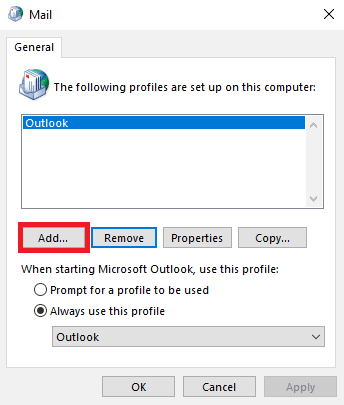
6. ตั้งชื่อโปรไฟล์แล้วคลิก ตกลง
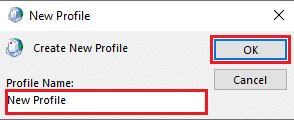
7. เลือก การตั้งค่าด้วยตนเองหรือประเภทเซิร์ฟเวอร์เพิ่มเติม แล้วคลิก ถัดไป >
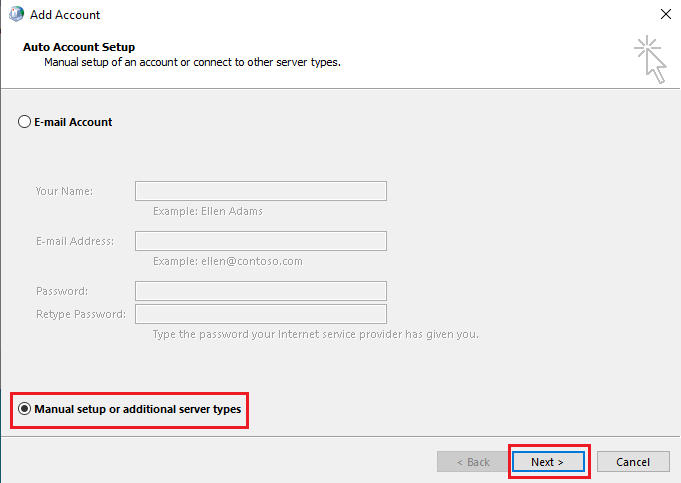
8. เลือก POP หรือ IMAP และคลิกที่ปุ่ม Next >
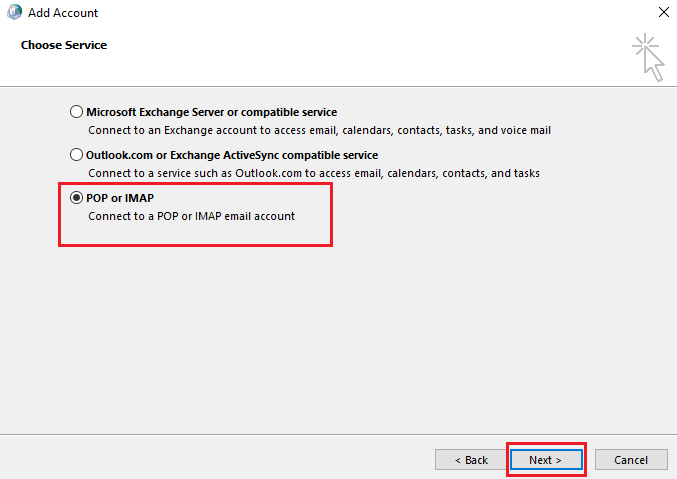
9. ป้อนข้อมูลประจำตัวของคุณและเลือกประเภทบัญชี POP3
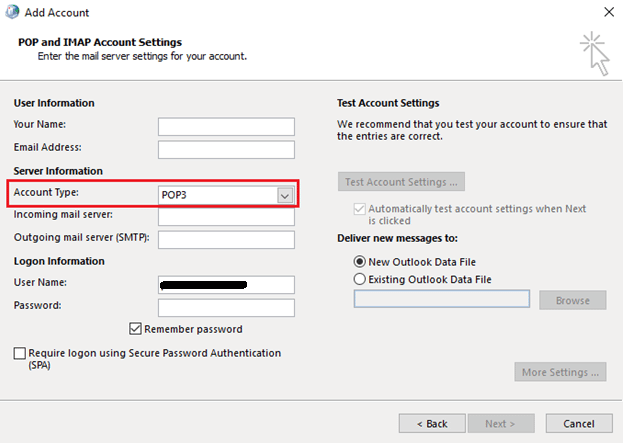
10. คลิก ถัดไป และบันทึกโปรไฟล์นี้
อ่านเพิ่มเติม: วิธีถ่ายโอน Microsoft Office ไปยังคอมพิวเตอร์เครื่องใหม่
วิธีที่ 5: ซ่อมแซม Office 365
หากวิธีการข้างต้นไม่เหมาะกับคุณ แสดงว่าชื่อไฟล์ของ Office 365 ไม่ถูกต้องเมื่อบันทึกปัญหาอาจเกิดขึ้นเนื่องจากโปรแกรม Microsoft Office 365 ของคุณ ในการแก้ไขข้อผิดพลาดของ Office 365 ด้วยการบันทึกไฟล์บนอุปกรณ์ของคุณ คุณสามารถลองซ่อมแซมซอฟต์แวร์ Microsoft Office 365
1. เปิดแอป แผงควบคุม
2. ตั้งค่า View by > Category ในหน้าต่าง Control Panel
3. คลิกที่ ถอนการติดตั้งโปรแกรม
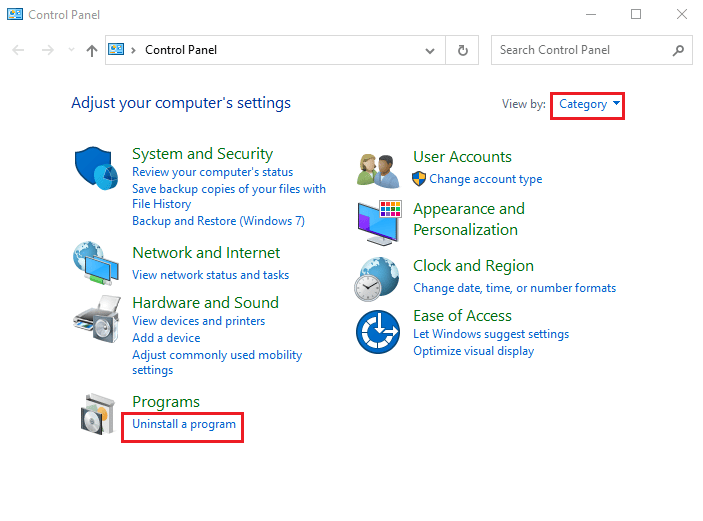
4. ค้นหา Microsoft Office Professional Plus 2013 และคลิกขวาที่ไฟล์แล้วคลิก Change
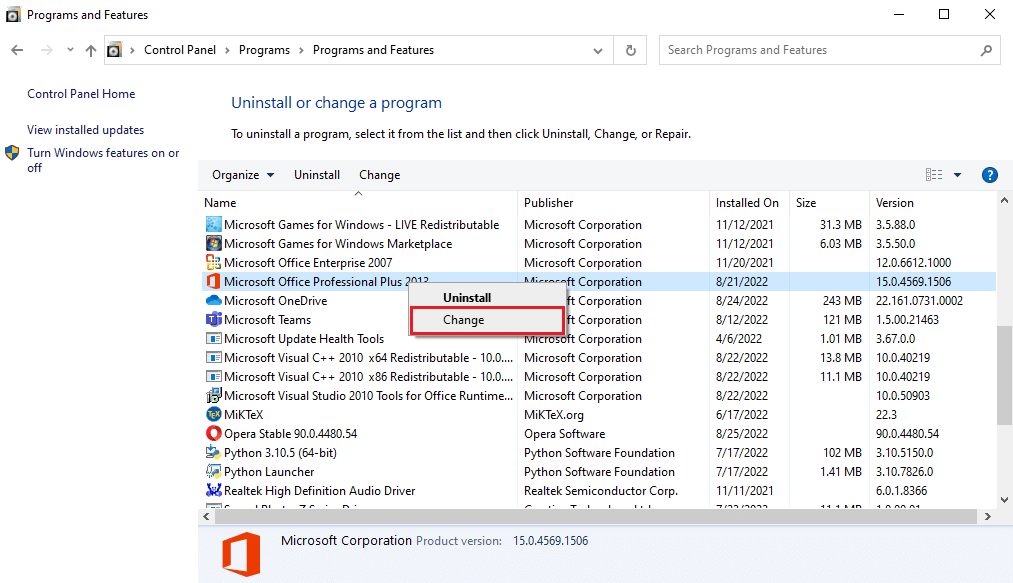
5. ให้สิทธิ์กับ คอมพิวเตอร์
6. ในหน้าต่าง Microsoft Office เลือก Repair แล้วคลิก Continue
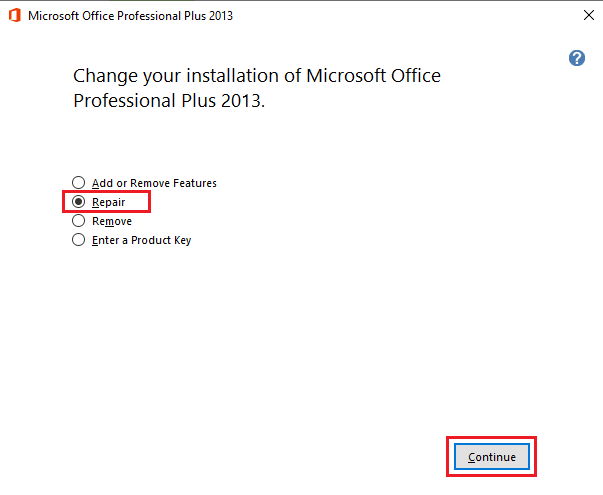
หากการซ่อมแซมซอฟต์แวร์ Office 365 ไม่ได้ผล ให้ลองทำการคืนค่าระบบโดยทำตามขั้นตอนถัดไป
อ่านเพิ่มเติม: วิธีดาวน์โหลด Microsoft Office Picture Manager
วิธีที่ 6: ทำการคืนค่าระบบ
หากไม่มีวิธีการใด ๆ ที่กล่าวถึงก่อนหน้านี้และนี่ไม่ใช่ชื่อไฟล์ที่ถูกต้อง ข้อผิดพลาดของ Outlook ยังคงอยู่ อาจมีความเป็นไปได้ที่ไฟล์ระบบของอุปกรณ์ของคุณเสียหาย ซึ่งจะทำให้คุณต้องดำเนินการกู้คืนระบบของคอมพิวเตอร์ Windows 10 ของคุณ ทำตามคำแนะนำวิธีใช้การคืนค่าระบบใน Windows 10 เพื่อดำเนินการกู้คืนระบบอย่างปลอดภัยและแก้ไข Office 365 ชื่อไฟล์ไม่ถูกต้องเมื่อบันทึกข้อผิดพลาดในคอมพิวเตอร์ของคุณ อ่านคำแนะนำเกี่ยวกับวิธีใช้การคืนค่าระบบใน Windows 10
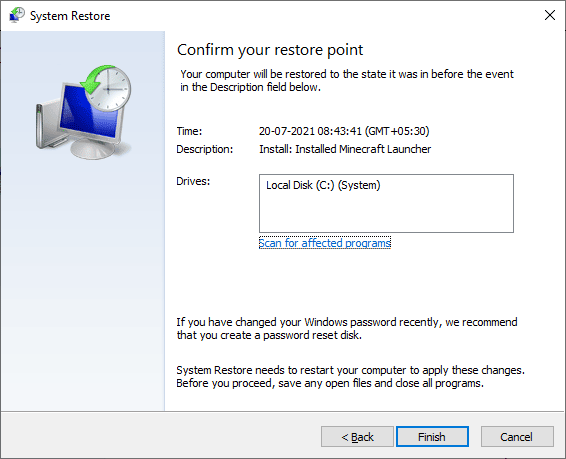
คำถามที่พบบ่อย (FAQ)
ไตรมาสที่ 1 ทำไม MS Office ไม่บันทึกไฟล์บนคอมพิวเตอร์ของฉัน
ตอบ โดยทั่วไป หากชื่อไฟล์ของคุณมีอักขระหรือสัญลักษณ์ แอปพลิเคชัน Microsoft Office จะไม่บันทึกไฟล์ดังกล่าว เนื่องจากแอปเหล่านี้ไม่ยอมรับอักขระดังกล่าวในชื่อไฟล์
ไตรมาสที่ 2 อะไรทำให้เกิดข้อผิดพลาดในการบันทึกไฟล์ใน Outlook
ตอบ อาจมีสาเหตุหลายประการในการบันทึกข้อผิดพลาดของไฟล์ด้วย Outlook รวมถึงข้อผิดพลาดของโปรไฟล์และข้อผิดพลาดอื่นๆ ของไฟล์ระบบ
ไตรมาสที่ 3 จะแก้ไขข้อผิดพลาด Office 365 ได้อย่างไร
ตอบ ปัญหาหลายอย่างของซอฟต์แวร์ Office 365 อาจทำให้เกิดข้อผิดพลาดได้ คุณสามารถลองแก้ไขปัญหานี้ได้โดยการซ่อมแซมซอฟต์แวร์ Office 365
ที่แนะนำ:
- 32 เกมที่ดีที่สุดอย่าง Legend of Zelda สำหรับ Android
- แก้ไขข้อผิดพลาด PowerPoint ไม่บันทึกไฟล์
- วิธีแก้ไขข้อผิดพลาดการย้ายคอลัมน์ Excel
- แก้ไข Office Error Code 1058 13 ใน Windows 10
เราหวังว่าคู่มือนี้จะเป็นประโยชน์กับคุณ และคุณสามารถแก้ไข Office 365 ที่ชื่อไฟล์ไม่ถูกต้องเมื่อบันทึก ปัญหา แจ้งให้เราทราบว่าวิธีใดที่เหมาะกับคุณ หากคุณมีข้อเสนอแนะหรือข้อสงสัยแจ้งให้เราทราบในส่วนความคิดเห็นด้านล่าง
